

ニュース
MENU


ソリマチ株式会社について
ニュースリリース
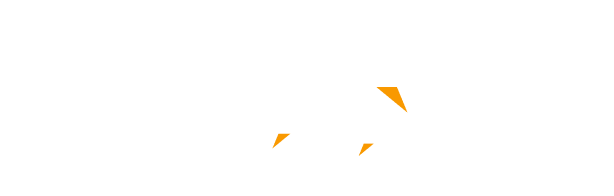
MA1 機能アップのご紹介
2021年11月29日(月)より「MA1」のサービスパック提供をインターネット経由で開始いたします。
本サービスパックでは「お決まり仕訳登録」「複製起動」「消費税集計表」「消費税申告書」「決算書 注記表」に機能アップを施しました。
「MA1」の起動時に表示される[オンラインアップデート]を実施していただくと、新たに追加された機能をご利用いただけます。
インストールは通常数分程度で完了し、今までの設定などはそのまま引き継がれますので、ご安心ください。
A:機能アップ内容
入力済みの「単一仕訳」を簡単に「お決まり仕訳登録」へ登録できるようになりました
![]()
入力済みの「単一仕訳」を「簡易振替伝票入力」画面より簡単に「お決まり仕訳登録」に登録できるようになりました。
![]()
(例)毎月月末に入力している単一伝票「家賃の支払」を「お決まり仕訳登録」へ簡単に登録する方法
1.「帳簿」-「簡易振替伝票入力」を開き、入力済みの単一伝票より「お決まり仕訳登録」へ登録する伝票(例では「家賃の支払」)をクリックします。
※入力途中の仕訳を「お決まり仕訳登録」へ登録することはできません。
※複数の単一伝票をまとめて「お決まり仕訳登録」へ登録することはできません。
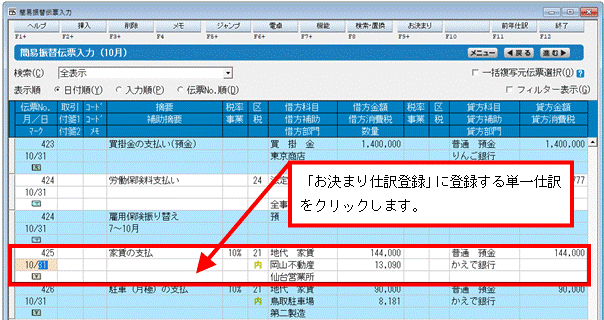
2.画面上の[お決まり]-[お決まり仕訳登録]をクリックします。

3.下のメッセージが表示されます。「お決まり仕訳登録」に登録する伝票番号が表示されていることを確認し、[OK]をクリックします。
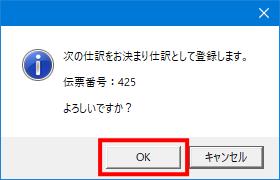
4.「お決まり仕訳登録」が開き、手順1で選択した仕訳の内容が自動コピーされます。
「お決まり仕訳」として登録する伝票の取引日付や金額等に変更がある場合は、こちらで修正を行ったものが「お決まり仕訳」として登録され、次回の「お決まり仕訳取込」よりご利用いただけます。
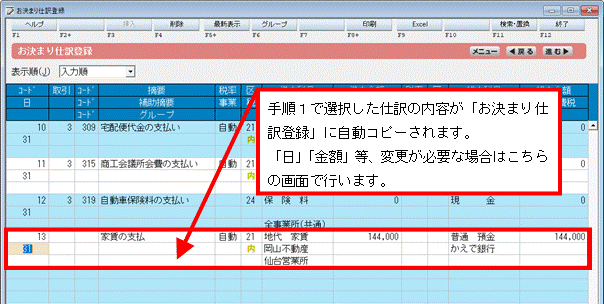
※「お決まり仕訳登録」画面を終了する際に下のメッセージが表示される場合は、手順4の「お決まり仕訳登録」への登録が完了しておりません。
手順4で自動コピーされた仕訳を「お決まり仕訳登録」に登録する場合は[はい]をクリックしてください。

複製起動時の複製先データにおいて仕訳の追加/修正/削除を制限します
![]()
複製起動を利用した際、「複製先」データ側で仕訳の追加/修正/削除を行っても複製起動終了時にそれらの情報はすべて破棄されてしまい再入力が必要となります。
誤って複製起動したMA1に入力・更新作業を行わないように、複製起動したデータにおいては、仕訳の追加/修正/削除ができないよう制限し、データの閲覧のみを行えるような動作に変更いたします。
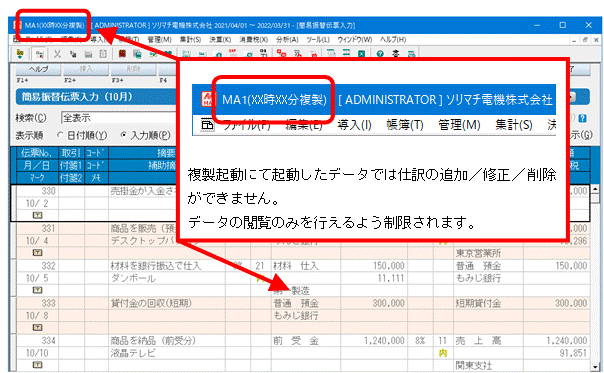
「消費税集計表」の集計結果がわかりやすくなりました
![]()
「消費税」-「消費税集計表」の「科目別区分別一覧」画面の表示方法を変更しました。
これにより、「売上」「仕入」ごとに「消費税区分別/消費税率別」に金額を簡単に把握することができるようになります。
![]()
1画面に消費税課税対象の仕訳が勘定科目別に集計されているため、「課税売上計」や「課税仕入計」の把握ができませんでした。
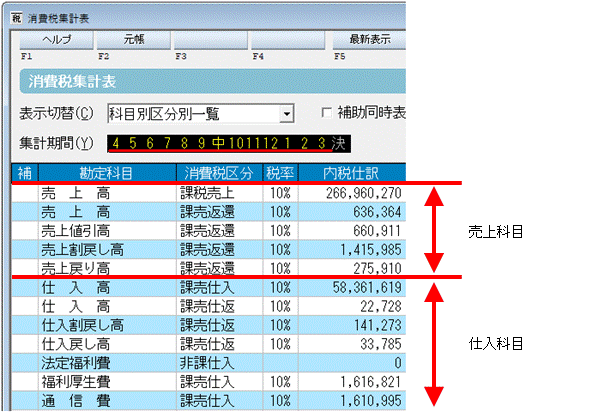
![]()
<変更点:1>
「売上」「仕入」「貸倒・その他」のタブに勘定科目を振り分け、「売上」タブには売上に関する情報のみを集計します。

<変更点:2>
各タブに「消費税区分/消費税率」ごとに合計金額が表示されるようになりました。
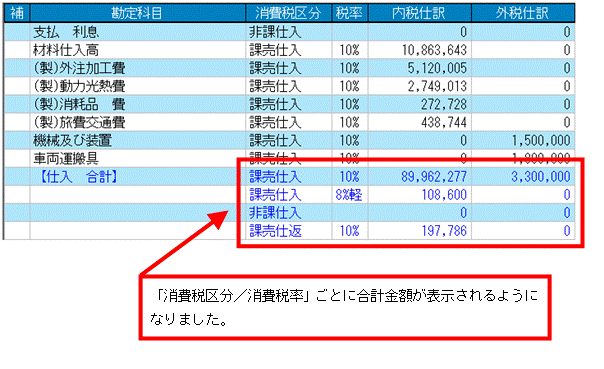
<変更点:3>
印刷帳票についても、「売上項目」「仕入項目」「貸倒・その他項目」に分けて印刷することができるようになりました。
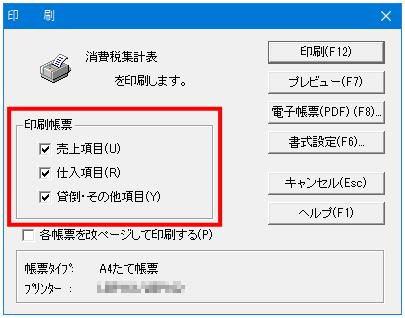
令和3年の通達に沿った消費税申告書の印刷ができるようになりました
![]()
令和3年の通達により、消費税申告書の押印欄が削除されました。
サービスパックを適用していただくことで、押印欄が削除された消費税申告書の印刷ができるようになります。
![]()
MA1より印刷する消費税申告書に押印欄が印刷されます。
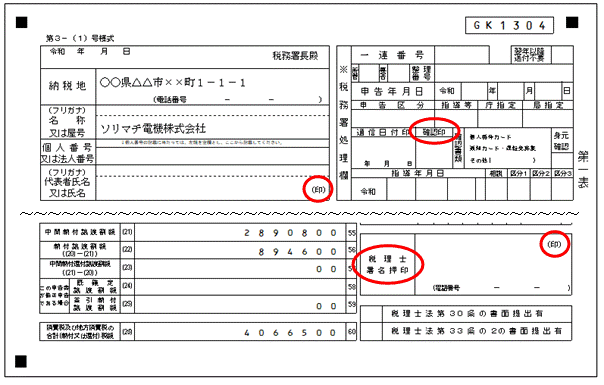
![]()
MA1より印刷する消費税申告書は、押印欄が削除された新しい書式に対応いたします。

中小企業の会計に関する指針の改正に伴い新たな注記表が追加されました
![]()
2021年8月に公表された「中小企業の会計に関する指針」の改正に伴い、下記の個別注記表が新たに追加されました。
・会計上の見積りに関する注記
・収益認識に関する注記
これに伴い「決算書作成」の注記表において、新たに追加された2つの注記表をご選択いただけるようになりました。
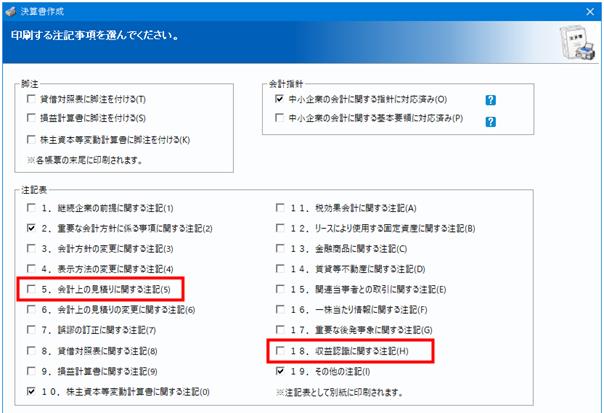
B:サービスパック適用方法
「MA1」の起動時に表示される下のいずれかのメッセージに対し、[はい]または[OK]を選択していただくことで上記機能アップ内容をご利用いただけます。
インストール後は今までの設定などはそのまま引き継がれますので、引き続きご利用いただけます。

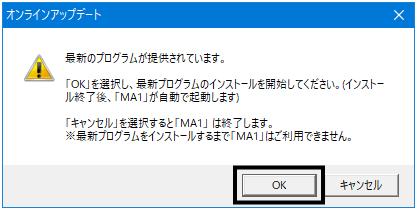
※以降は画面の指示に沿って、インストールしてください(インストールは通常数分程度で完了します)。
「MA1」の起動後は下のメッセージが表示される場合があります。
[OK]をクリックするとデータの更新が行われます(データの更新には少し時間がかかります。処理を中断せず、そのままMA1が起動するまでお待ちください)。
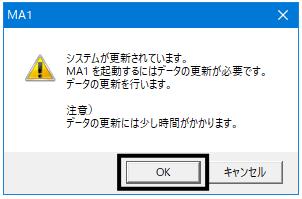




 トップ
トップ
 Archive
Archive